
Šī programmatūra novērsīs izplatītākās datora kļūdas, pasargās jūs no failu zaudēšanas, ļaunprātīgas programmatūras, aparatūras kļūmes un optimizēs datoru maksimālai veiktspējai. Labojiet datora problēmas un noņemiet vīrusus tūlīt ar trim vienkāršām darbībām:
- Lejupielādējiet Restoro datoru labošanas rīku kas nāk ar patentēto tehnoloģiju (patents pieejams šeit).
- Klikšķis Sāciet skenēšanu lai atrastu Windows problēmas, kas varētu izraisīt problēmas ar datoru.
- Klikšķis Labot visu lai novērstu problēmas, kas ietekmē datora drošību un veiktspēju
- Restoro ir lejupielādējis 0 lasītāji šomēnes.
Portatīvo datoru lietotāji pārāk labi zina stress, kas rodas kopā ar siltuma uzkrāšanos savās mašīnās, un tas var radīt problēmas ne tikai viņiem pašiem, bet arī jebkuram klēpjdatoram.
Kopumā, kad temperatūra klēpjdatora korpusā paaugstinās līdz pārmērīgi lielam līmenim, palielinās arī risks sabojāt svarīgas iekārtas iekšējās sastāvdaļas.
Viens no izplatītākajiem pārkaršanas cēloņiem ir putekļu uzkrāšanās klēpjdatorā vai nepietiekama dzesēšana, kas parasti izpaužas kā ventilatoru skaņa, kas darbojas nepārtraukti, kas var norādīt, ka klēpjdators silda un nedarbojas tā, kā vajadzētu.
Dažas pārkaršanas vai karstuma problēmu pazīmes un to cēloņi ir spēles, kas apstājas spēles laikā, Windows nereaģē, to lietojot, fani kļūst skaļāki jo tie griežas ātrāk, lai noņemtu siltumu, pele un tastatūra nespēj atbildēt, un, startējot klēpjdatoru, var tikt parādīts melns ekrāns vai parādīti kļūdu ziņojumi.
Ārkārtējos gadījumos jums var būt bieži liktenīgs izņēmums vai vispārējās aizsardzības kļūdu ziņojumi atkarībā no tā, kuru Windows OS izmantojat, un tie ir neparedzami.
Kad jūsu klēpjdators uzlādēšanas laikā pārkarst, tas, iespējams, nav pareizi izveidojies putekļi, lai gan to nevajadzētu izslēgt. Dažreiz jūs varētu būt pievienojis papildu cieto disku, kas liek strāvas padevei strādāt vairāk un radīt papildu siltumu, kas izstaro no diska un pievieno siltumu tam, kas jau atrodas lietā. Laika gaitā fani palēnina un nolietojas.
Šajā rakstā ir apskatīti cēloņi un risinājumi, kad klēpjdators pārkarst, uzlādējot.
Labojums: Lādēšanas laikā klēpjdators pārkarst
- Iepriekšējas pārbaudes
- Iegūstiet klēpjdatora dzesētāju / dzesēšanas spilventiņu
- Palaidiet strāvas problēmu novēršanas rīku
- Mainiet klēpjdatora enerģijas plānu
- Atjauniniet klēpjdatora BIOS
- Pārbaudiet, vai BIOS ir iestatīts uz Hybrid
- Identificējiet korumpētus procesus, izmantojot uzdevumu pārvaldnieku
- Pārbaudiet grafikas karti
1. Iepriekšējas pārbaudes
Pirms izmēģināt citus zemāk minētos risinājumus, mēģiniet pārbaudīt, vai gaisa atveres ir tīras un tīras. Dažreiz klēpjdatora elektriskās sastāvdaļas darbojas, radot siltumu, kas var viegli sabojāt tos pašus komponentus.
Klēpjdatoriem ir ventilācijas atveres apakšā un sānos, lai noņemtu siltumu, ļaujot gaisam plūst caur lietu. Ja tie ir bloķēti, ventilators nevar pareizi atdzist komponentus, tāpēc tie griežas daudz ātrāk. Lai notīrītu putekļus, vispirms izslēdziet klēpjdatoru, izņemiet akumulatoru, atvienojiet strāvas vadu un pēc tam ar saspiesta gaisa baloniņu izpūsiet putekļus no ventilācijas atveru iekšpuses. Kad dators ir ieslēgts, novietojiet to uz cietas, līdzenas virsmas, netraucējot ventilācijas atveres. Izmantojot piezīmjdatoru uz auduma virsmas, var bloķēt gaisa plūsmu un izraisīt pārkaršanu.
Ja datorā ir atvērta daudz programmatūras, dators strādā vairāk un rada vairāk siltuma. Samaziniet siltuma daudzumu, palielinot datora efektivitāti.
- Novērsiet programmatūras palaišanu, startējot datoru.
- Kad esat pabeidzis to lietošanu, aizveriet programmatūras programmas.
- Izrakstieties no interneta, kad aktīvi nepārlūkojat internetu.
- Ja spēlējot spēles, jūsu dators kļūst karsts, mēģiniet spēlēt spēli ar zemāku izšķirtspēju un ar samazinātiem grafikas iestatījumiem.
Pārbaudiet arī savu lādētāju, jo dažreiz tajā var būt īssavienojums un uzlādes laikā klēpjdators var pārkarst.
- ARĪ LASI: 5 labākie ūdens dzesēšanas datoru gadījumi, lai novērstu pārkaršanas problēmas
2. Iegūstiet klēpjdatora dzesētāju / dzesēšanas spilventiņu

Ir paredzēts, ka klēpjdatora dzesētājs sniedz papildu palīdzību dzesēšanai papildus tam, kas jau ir jūsu mašīnai. Bet jums ir nepieciešams iegūt pareizo dzesētāju, jo tas var padarīt problēmu vai izjaukt problēmu - nepareizi dzesētāji pasliktina situāciju.
Pirms jums nopirkt klēpjdatora dzesētāju vai dzesēšanas spilventiņu, pārbaudiet un saprotiet, kā gaiss ieplūst un iziet no jūsu klēpjdatora, jo daudzi klēpjdatori, piemēram, vēsā gaisā no apakšas, tāpēc nebūs jēgas iegūt dzesētāju, kas atrodas klēpjdatora apakšā, kas nozīmē, ka tas paātrināsies pārkaršana.
Ja jūsu mašīnai zem tā ir ieplūdes režģi, iegūstiet dzesētāju vai dzesēšanas spilventiņu, kas vēsu gaisu iepūtīs mašīnā. Vēl viena iespēja ir iegūt pasīvu dzesētāju, kas neizmantos daudz enerģijas, bet tikai absorbētu siltumu.
3. Palaidiet strāvas problēmu novēršanas rīku
Tas tiek darīts, lai pielāgotu datora jaudas iestatījumus, jo tas pārbauda, piemēram, klēpjdatora taimauta iestatījumus, kas arī nosaka, cik ilgi iekārta gaida, pirms tā izslēdz monitora displeju vai nonāk miega režīmā režīmā. Enerģijas iestatījumu pielāgošana palīdz ietaupīt enerģiju un pagarina akumulatora darbības laiku.
- Noklikšķiniet uz Sākt un ierakstiet Problēmu novēršana meklēšanas joslā
- Atlasiet Traucējummeklēšana
- Iet uz Atrodiet un novērsiet citas problēmas

- Klikšķis Jauda
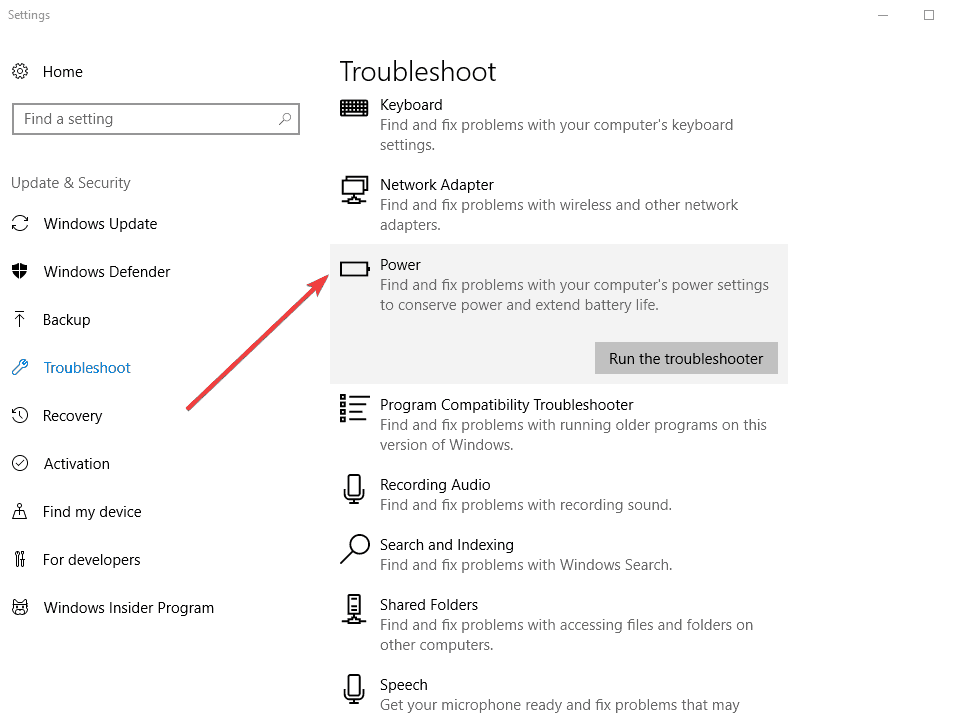
- Klikšķis Run traucējummeklētāju
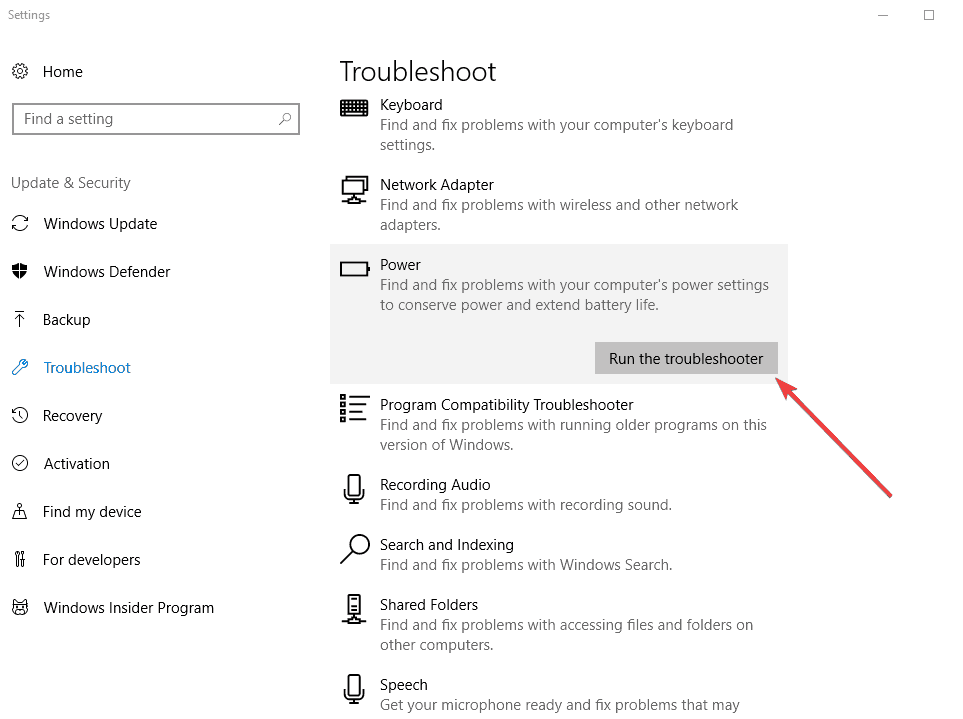
- ARĪ LASI: Kā novērst barošanas problēmas sistēmā Windows 10
4. Mainiet klēpjdatora enerģijas plānu
Palaidiet sistēmas skenēšanu, lai atklātu iespējamās kļūdas

Lejupielādējiet Restoro
Datora labošanas rīks

Klikšķis Sāciet skenēšanu lai atrastu Windows problēmas.

Klikšķis Labot visu lai novērstu problēmas ar patentēto tehnoloģiju.
Palaidiet datora skenēšanu ar Restoro Repair Tool, lai atrastu kļūdas, kas izraisa drošības problēmas un palēninājumus. Pēc skenēšanas pabeigšanas labošanas process bojātos failus aizstās ar svaigiem Windows failiem un komponentiem.
Enerģijas plāns ir aparatūras un sistēmas iestatījumu kopums, kas ļauj jums pārvaldīt, kā klēpjdators izmanto un saglabā enerģiju, vienlaikus taupot enerģiju, maksimāli palielinot sistēmas veiktspēju vai līdzsvarojot enerģijas taupīšanu ar sniegumu.
Noklusējuma plāni ir līdzsvarots un enerģijas taupītājs, kas ideālā gadījumā atbilst lielākajai daļai cilvēku vajadzībām, taču jūs varat mainīt esošo plānu iestatījumus un izveidot savus.
- Noklikšķiniet uz Sākt un atlasiet vadības panelis
- Klikšķis Jauda opcija
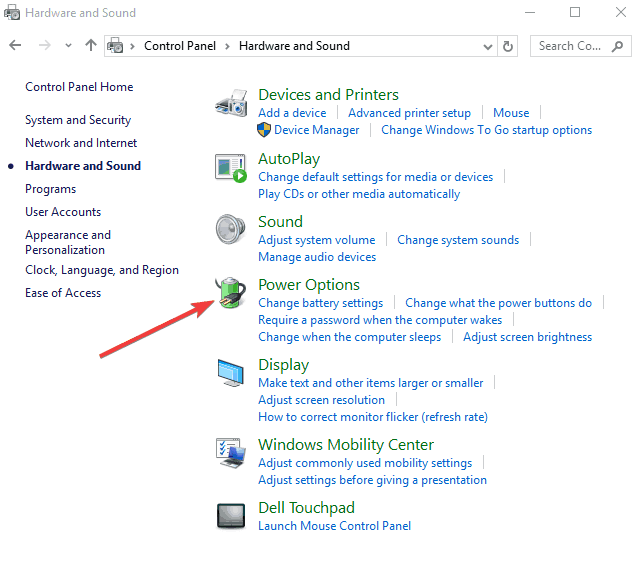
- Pārejiet uz kreiso paneli un noklikšķiniet Izveidojiet enerģijas plānu
Ja, atstājot klēpjdatoru, bieži atstājat ieslēgtu, mainiet strāvas iestatījumu, lai pagrieztos Izslēdzot monitoru, kad tas netiek izmantots, datora darbība var būt vēsāka temperatūra.
5. Atjauniniet klēpjdatora BIOS
Viena no galvenajām BIOS funkcijām ir temperatūras uzraudzība un darbības apstākļu pielāgošana. Kaut arī visu laiku strādājoša ventilatora skaņa var būt kaitinoša, tas var būt pirmais pavediens, ka jūsu dators darbojas pēc iespējas efektīvāk. Lai palīdzētu jūsu datoram darboties pēc iespējas vēsāk un efektīvāk, atjauniniet klēpjdatora BIOS.
Pēc klēpjdatoru izlaišanas var tikt izplatīta atjaunināta BIOS, lai pārvaldītu ventilatoru, procesora jaudas slodzes un citas mašīnas sastāvdaļas. Lai uzzinātu, vai ir jaunākais BIOS atjauninājums, nosakiet klēpjdatorā instalēto pašreizējo versiju un pēc tam pārbaudiet, vai nav jaunākas versijas.
- ARĪ LASI: Labojums: Klēpjdatora akumulators netiek uzlādēts operētājsistēmā Windows 10
6. Pārbaudiet, vai BIOS ir iestatīts uz Hybrid
Šī funkcija ļauj klēpjdatoram iegūt enerģiju no akumulatora, kad mašīnai ir nepieciešams vairāk enerģijas, nekā var nodrošināt maiņstrāva - tas var būt dizaina trūkums vai arī jūsu klēpjdatorā ir vienkārši lētas detaļas. Bet hibrīdā uzlāde nopietni samazinās akumulatora darbības laiku.
Jūs varat mēģināt atspējot hibrīda akumulatora darbību sistēmas BIOS un noskaidrot, vai tas palīdz - ja tas palīdz, nomainiet maiņstrāvu ar lielāku jaudas maiņstrāvu.
7. Identificējiet korumpētus procesus, izmantojot uzdevumu pārvaldnieku
Pastāvīga procesora slodze var izraisīt klēpjdatora pārkaršanu uzlādes laikā, jo tas izraisa siltuma uzkrāšanos, liekot ventilatoriem nepārtraukti darboties, lai uzturētu darba temperatūru. Šo siltumu var izraisīt korumpēta programmatūra vai ļaunprātīga programmatūra, kas patērē CPU laiku no 1 līdz 100 procentiem no CPU.
- Aizveriet visas atvērtās programmas un saglabājiet savu darbu.
- Nospiediet CTRL + Alt + Dzēstun pēc tam noklikšķiniet uz Startējiet uzdevumu pārvaldnieku vai Uzdevumu pārvaldnieks, atkarībā no jūsu Windows versijas, lai atvērtu Windows uzdevumu pārvaldnieku.
- Atlasiet Procesi cilni
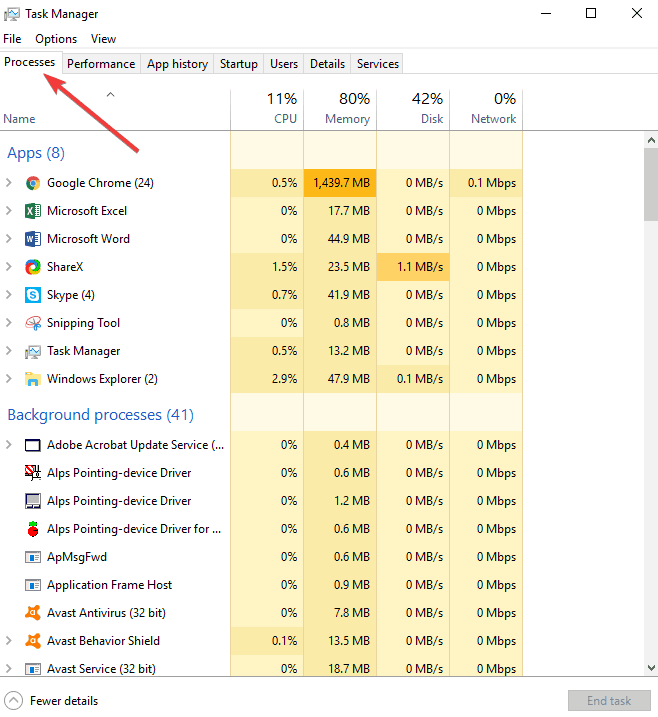
- Noklikšķiniet uz Procesors kolonnas galvene, lai kārtotu procesus pēc CPU slodzes
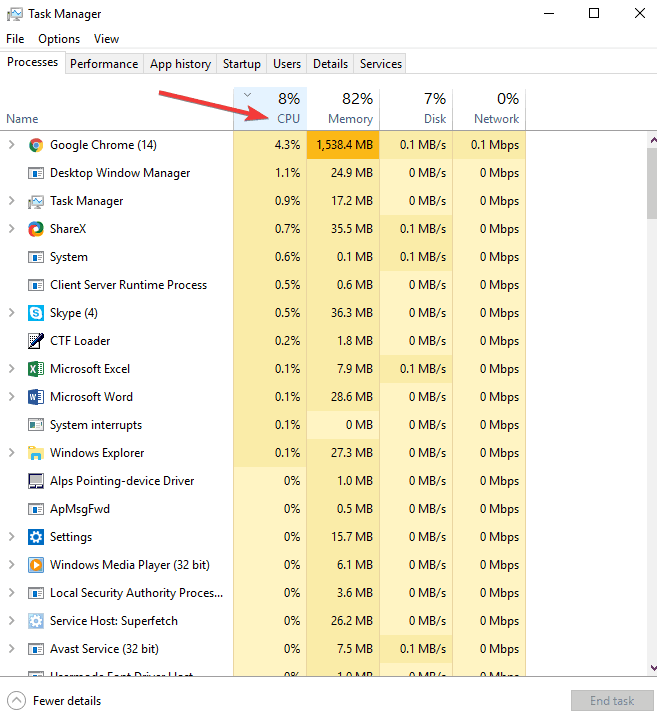
- Pārskatiet sarakstu ar aizdomīgiem procesiem. Varat arī izvēlēties konkrēto procesu un meklēt internetā plašāku informāciju par to, izmantojot citus ziņojumus, kas piedāvā problēmas risināšanas veidus.
Ja neviens no šiem aparatūras risinājumiem nepalīdz, kad klēpjdators uzlādējot pārkarst, varat izmēģināt dažus programmatūras labojumus klēpjdatora veiktspēju un lietojumu, taču tas nozīmētu atteikties no klēpjdatora veiktspējas aparatūras saglabāšanas vietā pati.
Šajā gadījumā jūs varat samazināt ekrāna spilgtumu vai samazināt CPU pulksteņa ātrumu, jo nepietiekama sajukšana ir BIOS, bet to var arī pārvaldīt, izmantojot programmatūras rīkus.
- ARĪ LASI: Pēc Windows 10 instalēšanas virsmas grāmata pārkarst [Labot]
8. Pārbaudiet grafikas karti
Daži lietotāji ir atzīmējuši, ka, uzlādējot klēpjdatoru, pārkaršana izrādījās GPU vai grafikas karte, kas kļūst pārāk karsta (nevis netīrumu vai putekļu vai bloķētu ventilācijas atveru dēļ). Dažos gadījumos vide, kurā lietojat mašīnu, varētu būt ļoti karsta, tādēļ, ja to izmantojat telpā ar gaisa kondicionētāju, tā var darboties lieliski.
Ja jūsu istabā nav gaisa kondicionētāja, varat atspējot grafikas karti vai GPU un piespiest klēpjdatoru izmantot savu Intel Intel grafisko karti. Tomēr tas var nedarboties visiem, taču ir vērts mēģināt.
Varat arī atinstalēt un pārinstalēt grafikas kartes draiveri no Ierīču pārvaldnieks vai no sava ražotāja vietnes (kartei) un pārbaudiet, vai tas palīdz.
Vēl viens lietotāju pieminēts triks ir jūsu grafiskās kartes vadības paneļa atvēršana, paziņojumu panelī noklikšķiniet uz ikonas Rādīt GPU darbības ikonu un skatiet visas programmas, kurās tiek izmantots GPU. Atvienojiet to un pievienojiet to vēlreiz un pārbaudiet, ko tas parāda. Ja iegūstat programmu ar nosaukumu wabmig.exe, varat to izdzēst, un klēpjdators atdziest ASAP!
Vai esat izmēģinājis kādu no šiem risinājumiem, un tie strādāja? Vai arī jums ir citi ieteikumi, kas jums noderēja un kas šeit nav uzskaitīti? Informējiet mūs, atstājot komentāru zemāk esošajā sadaļā. W
SAISTĪTIE STĀSTI, KO PĀRBAUDĪT:
- Labojums: Windows 10 tiek restartēts nejauši
- Labojums: Datora uzlāde pēc tam apstājas
- 5 labākie ATX dzesēšanas gadījumi, lai kontrolētu datora temperatūru
 Vai jums joprojām ir problēmas?Labojiet tos ar šo rīku:
Vai jums joprojām ir problēmas?Labojiet tos ar šo rīku:
- Lejupielādējiet šo datora labošanas rīku novērtēts kā lielisks vietnē TrustPilot.com (lejupielāde sākas šajā lapā).
- Klikšķis Sāciet skenēšanu lai atrastu Windows problēmas, kas varētu izraisīt problēmas ar datoru.
- Klikšķis Labot visu lai novērstu problēmas ar patentēto tehnoloģiju (Ekskluzīva atlaide mūsu lasītājiem).
Restoro ir lejupielādējis 0 lasītāji šomēnes.
![Ko darīt, ja printeris nedrukā dzeltenu krāsu [QUICK FIX]](/f/a61c9e4a6d747d9a9e82a319b55e2f12.jpg?width=300&height=460)
![Tiworker.exe, kas rada lielu CPU [Labots uz visiem laikiem]](/f/5252b8cfb036979cf1b892a885241f94.jpg?width=300&height=460)
